
Bluetooth接続でもゲームプレイに耐える?:軽量ゲーミングマウス・ASUS ROG Keris Wireless
全世界の79gしか脳みその重さが無い皆様、こんにちは。1円玉79枚分の重さがあれば、79桁まで数を数えることくらいは出来るはずです。79桁って単位どうなってるんでしょうか。私はわからないので数えられませんでした。え? ゼロイチの2進数? どうでもいいわ。香月です。
メインマシンで使用しているRazerのViperUltimateが激烈に軽量な上に手のフィット感が凄まじく、「100g以上のマウスはもう使いたくない」という沼に頭から飛び込んだ感があり、サブマシンやイベント現場での映像演出等に使うマウスでも軽量タイプをずーっと探していました。
おとなしくViperUltimateをもう一本入れりゃ良いじゃん、と行けば良かったのですが、実はそうもいかない事情があったのです。そんな所も含めつつ、今回の主役となるマウス「ASUS ROG Keris Wireless」をご紹介。
USBポートを埋めないで使いたい、専用ユーティリティ無しの環境で使いたい
ゲーミングマウスに限らず、大抵のワイヤレスマウスやキーボードは、なんやかんやでUSBドングルをPCに接続して使ったりするわけで、特にゲーミングデバイスに関して言えばレポートレートの関係で完全専用設計のドングルを使ってたりします。逆にゲーム用途のような「超絶反応速度が速くないと息ができない」みたいなシビアな環境でなければ、世の中にはBluetoothというとても便利なものが存在しているわけで、ざっくり電器屋さんで並んでる製品を見ると品数で言えばドングル系:BT系で6:4~7:3くらいの印象。少ないわけでは無いのですが、やっぱり専用ドングルのほうがそれなりに種類はあり、かつお値段もお安かったりします。色々と多機能なマウスになるとドングル使用比率が上がったり、使用するPCに専用のユーティリティをインストールする傾向が上がってきます。
「なんやかんやで普通のマウスならBluetoothあるんだから、そっち使えば良いじゃん」とか言われそうですし、実際の所今までもいわゆる「一般的なBluetoothマウス」を使用してきたわけなのですが、逆にメインPCで常用しているマウスは、たとえゲームプレイをしない時であってもゲーミングマウスを使用していました。というのも、通常のマウスに比べてゲーミングマウスはセンサ感度が良く、正確な操作や1ピクセル単位の細かい操作が一般的なマウスに比べて圧倒的に行いやすい、というのが理由で、操作感がPC上での作業効率に直結することから「マウスとキーボードは絶対にケチらない」というポリシーもあって、多少お値段が張ってでも精度の高いゲーミングマウスを使用していました。
で、音楽の現場でVJ(映像演出)を行う際にはドングルを挿してゲーミングマウスを使っていたのですが、どうしてもノートPCで演出を行う関係でUSBポートを埋めたくない、もしくは他に使いまくってドングルを挿す空きが無い、という状況に陥っており、かといってハブを使ってブース内の配線類を増やしまくるのもそれはそれで問題、という事で、途中からノーマルな性能のBluetoothマウスに持ち替えていました。ただ、どうしてもポインタ精度がゲーミングマウスに比べて甘く、小さなディスプレイの中にズラッと並べた様々な映像素材やメニュー項目の選択がビタッと出来ない、というのがどうにもフラストレーション。ついでに言えば余計なユーティリティを入れてリソースを圧迫するのもヤだ、Windows標準の機能と、事前に別環境でセットアップした内容をマウスに記憶させて動かしたい、贅沢に聞こえるかもしれませんが、結構切実でした。
そんなわけで、「レポートレートはいらないけども、『止めたい所でポインタをピタッと止める』事が出来る程度にセンサ精度の良いBluetoothマウス」を求めて、自宅で出来るインターネットの旅を続けていたのでした。
Bluetooth対応ゲーミングマウスはあれど、今度は重さとか、穴だらけマウスとか……

そんな時代もあったものの、最近ではワイヤレスのゲーミングマウスも様々な製品が登場しており、「有線・専用ドングル・Bluetooth」の3種類に対応する「トライモード」を謳ったマウスもかなり増えてきました。Bluetooth機能はオマケ要素というか、「使い慣れたゲーミングマウスを外出先ではBluetoothで使って、自宅に帰ってきたら専用ドングルに接続を切り替えてゲームプレイをする」といった感じで、大抵スライドスイッチで専用ドングルとBluetoothを切り替えることが出来るようになっています。
お値段もピンキリながら、一通り店頭テストをした限り、ポインタ精度等の操作感自体は悪くない感じ。ただ、乾電池駆動だったりする事もあって、どうしても重さがネックでした。特に冒頭に紹介したViperUltimateの軽量具合に慣れてしまうと、それこそ冗談抜きに100gが重たく感じてしまう腕になってしまったという。加えて現場で使用する際、どうしてもブース内でマウス操作のエリアを広く取ることが出来ないので、「小型・軽量・手に馴染む・高精度」という条件になると、最近妙に流行っている「マウス表面にガンガン穴を空けて軽量化する」という製品が残ることに。自宅使用ならともかく、何が飛んでくるかわからない外出先使用では流石に怖くて使えませんでした。せめてViperUltimateと同じサイズ、Bluetoothの分で5gくらいの重量増で収まっている製品があれば……と彷徨っていたのでした。
いけるか? 重量とサイズ感は悪くない:今回の主役ことASUS ROG Keris Wireless

エラい長い前置きになってしまいましたが、ここからようやく本題。そんなこんなで色々とマウスを物色していたのですが、少し前にASUSよりROG Keris Wirelessという軽量マウスが発売開始になりました。
内部的にはハニカム形状を使用して軽量化を狙いつつ、外側に見える部分は穴あき構造の無い一般的なマウスと同形状。メインマシンで使用中のViper Ultimateと異なり、形状的にも右手持ちが前提の製品です。接続方式はUSB-Cによる有線、専用ドングルによる2.4GHz無線、及びBluetooth5.0(BLE)による無線の3種類に対応した「トライモード」対応の製品で、ゲーミングマウスらしくLED照明が入ってこそいるものの、ホイールとパームレスト部分の2箇所と比較的おとなしめ。お値段的にもいい感じに中間帯ということで、発表・発売開始からしばらく悩んでいたのですが、他のお買い物があった事もあって、勢いに任せて導入してみました。
なお、重さやサイズのベンチマークはやっぱりというかViper Ultimateで店頭でも両者を横に並べてガッチリ比較してみましたが、殆ど同じサイズ、と言って良いくらいの感じでした。

(むしろ若干Viperのほうが大きめ)
横幅・縦幅・高さの3点に関して、改めて見てみるとわずかにViperが大きいような感じで、これくらい小型であれば現場持ち込みで演出に使うにもいい感じ。ちなみに重さに関しては以下の通りでした。

(Keris Wireless本体+レシーバ:81g)

(Keris Wireless本体のみ:79.5g)

(Viper Ultimate本体のみ:74.8g)
重量に関してはレシーバを外した状態の本体のみでViper比5g増といったところで、完全に許容範囲内。形状の違いもあるせいか、実際に持ってみるとそこまで極端な重さの違いは感じません。
分解・スイッチ交換前提の構造、内部のクリックスイッチそのものは「上に引っ張るだけ」
本製品はクリックスイッチの差し替えが可能な仕様の為、表面カバーの取り外しが可能になっています。マウス底面後方に2箇所あるゴムキャップを取り外すとプラスネジが隠れており、コレを外すとそのまま上部カバーが外れる構造。この点からも分かる通り、本製品に関してはこの分解は保証範囲内の内容になるようです。

(カバー分解状態。内側から見るとあちこちにハニカム構造が)
一般的に無線機器は電波法の関係もあって、分解を前提としていない製品が多く、その理由が「分解をする事でアンテナ等の構造が変わった場合に、電波法違反となる可能性が高い」というものなのですが、本製品に関して言えばカバー側を含め、単純にカバーを分解する範囲にアンテナ等は存在せず、電波法でいう所の「構造の変更」に該当しない状態で開くことが出来るよう工夫されているようです。写真左側が底面側にあたる部分で、中央のスポンジに巻かれた黄色い部材がバッテリ、上部左右の赤い部分がクリックスイッチとなっています。このスイッチは3ピン端子による「はめ込み」で固定されており、デフォルトでは「ROGマイクロスイッチ」というオリジナルスイッチが搭載されていますが、この手のスイッチで人気の高いオムロンスイッチとの互換性がある他、同梱品にもオムロンスイッチが付属しています。

(同梱品一式)
オムロンスイッチ(写真中央)の他、サイドボタンのカラーバリエーション(前後分割・マグネット固定式)、交換用マウスソール(写真中マウス上部の三角形シール)、あとはマニュアルとROGステッカー、写真には写っていませんが、Type-C形状の充電兼有線使用ケーブルも付属しています。マウスへの接続端子がType-Cになっていた事も、本製品を選択した理由の一つでもあります。
サイドボタンカバーはともかく、スイッチやマウスソールの交換品も同梱されている事から、一過性の製品というよりは、かなり長期間使わせる前提の製品として作られているものと思います。メインスイッチに関してはいわゆる「チャタリング」が発生してもスイッチ交換が可能で、内部構造的にもかなりしっかりしており、カバーを外した状態・通常使用状態いずれの場合にも、多少力をかけたくらいではそう簡単に歪んだり割れたりするような不安さはありません。強いて言えばサイドボタンのスイッチも交換可能な形状にしてくれれば、そちら側のチャタリングにも対応できたのになぁというのが少々残念な所。
中価格帯以上ではすっかりおなじみ「ふわふわの柔らかいケーブル」採用

(付属のUSB Type-C パラコード)
最近の中価格帯以上のゲーミングマウスではすっかりおなじみではありますが、付属しているケーブルこと「ROGパラコード」はかなり柔軟性があり、写真の通り、Type-C側の端子の重さで下を向くくらいには柔らかいケーブルです。A端子側・C端子側双方とも極端にヘッドが大きいわけでも無く、接続にあたって周りの端子に干渉するような事はまずないでしょう。

(付属ケーブルを本体に接続した状態)

(汎用的なType-Cケーブルを接続した状態)
サイズの余裕という点ではマウス本体側の端子部分も同様で、上下方向・左右方向ともに余裕のある作りになっています。同梱ケーブルはもちろん、手元にあったType-Cケーブルを挿しても、最も狭くなる端子上部でも干渉は無し。念の為ヘッドが大きくなりがちなPD対応のケーブルも試しましたが、やはり干渉はありません。同梱のパラコードが柔軟性に優れているので、大人しくこれを使用するのが有線使用時には最も良いかと思いますが、外出先等で「Type-Cケーブルはあるけど」といった時にバッテリ不足等で有線接続する際にも、汎用のケーブルが使用可能なのは大きなメリットでしょう。
参考までにこの点に関してViper Ultimateではmicro-B端子を採用している他、マウス本体の端子部がかなり奥まった場所にある上、上下左右ともかなりギリギリの隙間しか無い為、汎用のmicro-Bケーブルの使用はかなり厳しいと言わざるを得ない形状をしています。充電ドック等も含め、Razer系ワイヤレスマウスでは形状がある程度統一されたmicro-Bケーブルを使用しているのですが、Keris Wirelessのように「割とどこでも売ってる」ようなタイプのケーブルが使えないのはネガティブになりそうです。
ポインタ精度に問題はなし。「動かした分だけピタッと動く」

さて、中身だのパラコードだの色々書きましたが、一番問題にすべきはポインタの操作精度。これが悪ければ現場投入どころではありません。そんなわけで、慣らし運転も兼ねて購入後しばらくメインマシンでも本製品を使用して諸々の操作を行っています。接続は一貫してBluetoothにて。
Bluetoothのバージョン等に関して言えば、本製品が5.0のBLE対応、PC側が5.1対応という事で、Bluetooth5.1対応製品が非常に少ない現状においてはほぼ最新世代の組み合わせ、という事になります。
「ポインタ精度って具体的に何求めてるんや」という話ですが、私の場合は主に以下の2点。
・頭で考えている通りのポインタ移動速度・移動量で、止めたい所でスパッとポインタが止まる
・画像編集等で拡大率100%状態で、1ピクセル単位でポインタ調整が可能
いずれも「そのまんま」といった感じなのですが、前者に関しては精度の甘いマウスの場合、「マウスを確実に止めた時点でごくわずか進行方向にズレる、もしくは進行方向と逆側に早めに止まる」という精度の甘さが見られる製品が多く、気にならない人は徹底的に気にならないレベルなのですが、このような動きを連続して行うような操作になると一気に影響が大きくなります。マウスを右に振って止める、該当部選択直後に左に振って次の項目を選択する、といった左右方向(前後も同様)の動きを1~3秒以内に行うような派手な操作の時に、マウスの移動速度・距離・停止位置でどんどんズレが大きくなってくる為、結構厄介な部分。
後者のピクセル単位の操作については内容によってはかなり深刻で、「画像全体を見渡すために拡大しない状態」で、それこそ1ピクセル単位の編集を行う時に必要な精度で、率直な所「それもうマウスじゃなくて別のデバイス探せよ」レベルになるのですが、昔から何かと写真や画像の修正等を行ってきた事もあって、結構いつも気にしているポイントです。写真なんかだと、写り込んでいる電線を消した上で、周りの色から浮かないように馴染ませる作業だったり。ただの「ぼかしツール」で対応出来ないと、ピクセル単位で色をピックアップして修正する場面が出てきます。
参考までに、1000*1000pxで切り出した画像がこちら。今回はイラストなので、写真よりもさらにグラデーション周りがキツい作業になるタイプのデータです。

(ジト目かわいい)
で、これをさらに切り出して、60*60pxの範囲に絞ったのがこちら。

(眉毛かわいい)
いずれもクリックで原寸表示になりますが、普通はコレを思いっきり拡大して、ピクセル視認が出来る拡大率で編集を行うところを、細かなグラデーションをあわせる時にはそれがアダになる事があるので、原寸で作業する場合もそこそこあったりします。
そんな極端に細かい操作を行う際、ちょっとしたコツを掴みつつ、マウスのポインタ精度が良いとサクサクと作業をすすめる事が出来るようになります。ポインタ精度は完全にマウス側の性能となるのですが、操作周りに関してはこんな感じ。

(マウス先端ではなく、後端でカーソル移動)
私のマウスの持ち方はいわゆる「かぶせ持ち」と「つまみ持ち」の2パターンを場面に応じて使い分けるスタイルなのですが、1pxクラスの細かい操作をする時には「かぶせ持ち」で持った上で、上図のように「マウス先端を中心に、マウス後端をずらして操作」という動かし方をしています。手のひら全体に力を入れるのではなく、右に動かす時は親指で、左に動かす時は薬指と小指でマウスを「押す」ように動かしています。もう少し大きな範囲で動かす時には親指と小指で「つまみ持ち」をして、今度はマウスの真ん中を動かさないようにしつつ、2本の指でマウスをひねるように動かす(マウス先端・後端とも動くような)感じで操作しています。普段も場面に応じて使い分けをしていますが、主に「かぶせ持ち」ではマウスを振って大きく操作する時、「つまみ持ち」では2本の指をサスペンションのようにして小さめの動き、といった感じ。
このあたりの操作が有効かどうかに関しては、マウス底面のセンサ部が、「マウス底面のどの位置に搭載されているか」によっても変わってくるので、一概に全く同じ操作というわけには行きません。製品によってセンサ部がマウス底面のど真ん中ではなく、前後左右にズレて配置されているものもあるので、その場合は多少それに応じた動かし方を馴染ませて使っています。とはいえ、この辺は慣れるのも早く、慣れてしまえばいよいよ無意識で操作するようなものなので、さほど気になる部分でもありません。
さて、そんな感じで実際の操作感ですが、これがすこぶる良好。Bluetooth接続とはいえ、ポインタ精度がよろしいようで、32インチWQHDのディスプレイでも100%サイズで1px操作がほぼ問題なく行えています。参考までに、ディスプレイ上でのピクセルサイズは、23インチフルHDのディスプレイとほぼ同等になります。
DPI感度はマウス単体でかなり細かくリアルタイムに設定可能、ただし設定した結果がわかりづらいか
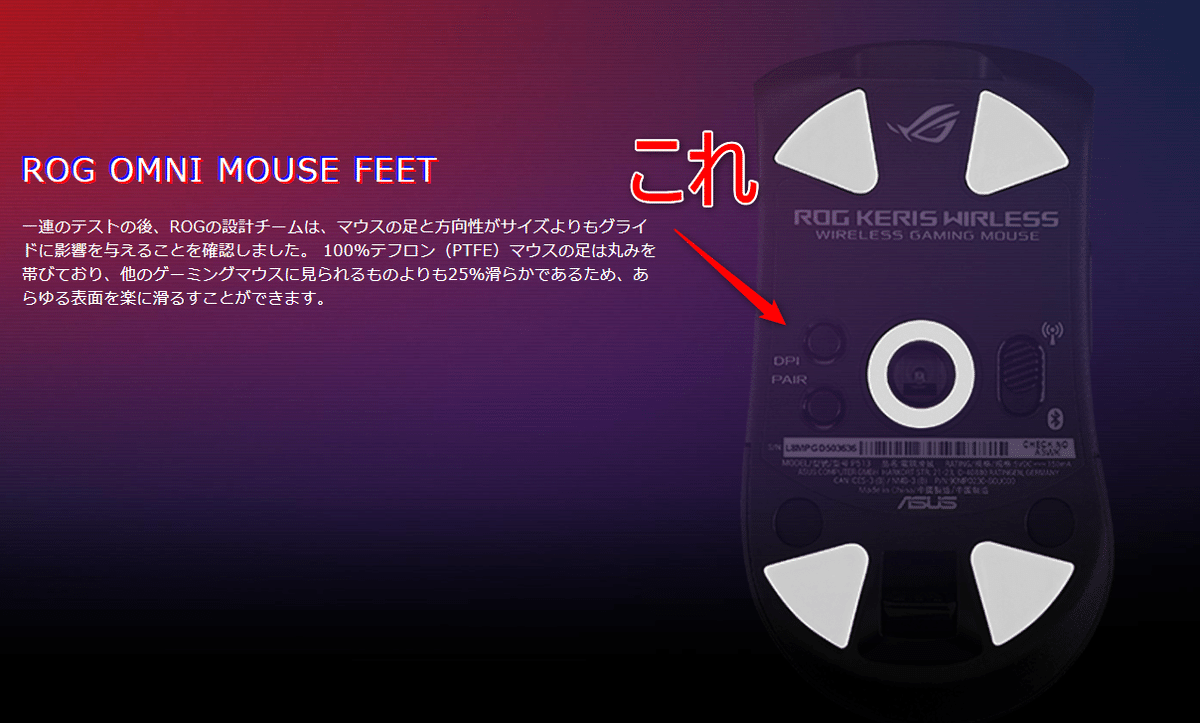
特にゲーミングマウスではもはやお約束のDPI感度調整に関して、本製品ではユーティリティからの設定の他、マウス単体で調整も可能となっており、「事前に記憶させた5段階くらいから選ぶ」他に、「ホイールを転がして感度を上下させる」という機能があります。マウス底面のDPIボタンを押しながらホイールを転がして調整といった内容で、単純明快な操作でパッと調整が出来るのは非常に良いのですが、問題は「どの程度の範囲で数値が変わったか」が今ひとつ分かりづらい点。一応ホイール操作で調整中に、ホイールそのものに内蔵されているLEDの色が変わっていくのですが、(例えば)同じ緑色に光った状態でも、やたらポインタが飛びまくるような感度になっていたり、逆に殆ど飛ばない感度だったりと、今ひとつピンとこない感じになっています。また「最大」と「最小」を超えると数値がループする(「最大」からさらに振ると「最小」に飛ぶ)ようで、結局「飛びすぎ」と「飛ばなさすぎ」の間で何度か往復させて程よいポイントで確定させるのですが、もう少し視覚的にわかりやすい工夫が欲しかったなと思う所。例えば、ではありますが、「最大・最小のループはせず、感度を上げている時はホイールは赤と黄色でノッチ(ホイールを転がした時の「コツン」という感触)に合わせて点滅、マウス後端のLED部分でDPI感度のおおよその色表示(感度が低ければ青、高ければ赤の間をグラデーションのように変色させる等)」のようにするだけでも、かなり調整の効率は良くなるはずです。この辺はファームウェアのアップデートで充分対応出来る範囲と思うので、今後に期待したい所。
クリックボタンは「どこを押しても反応」、先端から根本まで、押し下げの重さ・反応速度はほぼ同一

(意外と少ない「クリックボタン押下位置」の影響)
実際に記事を書きながら操作をしていて「これは優秀」と一発でわかったのが、クリック操作時の押下位置と反応。この辺はゲーミングマウスでもかなり分かれる部分で、本製品に関しては上図のような「クリックボタン部のどこを押下しても、重さも反応速度もほぼ変わらない」という操作感でした。普段使用しているViper Ultimateでいえば、下側(マウス後端側)でクリックするとどうしても押し下げ感が重く、その影響もあってかクリック判定が出るまでにごく僅かながらズレが生じます。逆にマウス先端部から中間あたりまではほぼ変わらない反応をするのですが、とっさの操作で根本を叩いた時に反応が遅れる、というネガティブは本製品には見られず、またドラッグ操作等で「クリック判定が切れる」といった事もありません。親指側にあたるサイドボタンに関しても似たような感触で、前側(マウス先端側)のボタンの一番前を押下した時に少し重いかな、程度で、クリック判定はしっかり入ってくれます。ゲームプレイ時はもちろんですが、音楽と合わせるような映像演出の時にはこの「とっさにマウス操作を行う」という場面が多発する為、このバランスの良さはかなりの強みになりそうです。
標準で載っているROGスイッチの感触も良好で、重すぎず軽すぎず、クリックの感触もしっかり指に伝わるので、「クリックしたつもりが判定入ってなかった」といった事も現段階では見られません。軽量マウスでは内部フレームを徹底的に減らした結果、このクリック感が犠牲になる事も多い中、かなり頑張っているな、といった印象です。
Bluetooth接続状態でもぼちぼちゲーム使用には耐えそう、ただしドングル使用には流石に及ばず

さて、レビュー記事も佳境という事で、実際のゲームプレイに関して。例によってずっとBluetooth接続状態でのテストだったのですが、最初の感触としては「あれ、意外といけちゃうんじゃない?」といった印象でした。上の画面に出ている通り、ざっくりしたテストとして「エーペックスレジェンズ」の射撃訓練場でテストしたのですが、単発打ちのハンドガン(P2020)でエイミングした状態で、左右にステップしつつ(こちらは有線レフトハンドキーボードとなるRazer Tartarus Pro)ダミー人形を撃ってみた所、思いの外精度がしっかり出ていました。複数並んでいるターゲットパネルに関しても、「右から左」のような流し撃ちから「右・左・中央」のようなマウスを左右に振るような動きにも、それなりについてきてくれます。その点では想像以上に優秀でした。
ただ、この状態で実際に試合に出ようと思えるほどの精度では無く、イメージ的には「ほんの少し遅れて動く」といった感じで、専用ドングル使用時に比較するとかなり厳しいと言わざるを得ない結果に。この点も踏まえて、あくまでもBluetooth接続使用時に関しては「強烈にシビアな精度を求める事はできない」と判断しました。とはいえ、映像演出等での操作では充分な精度が出ているので、その意味では私の使用用途にはしっかりと当たっていた印象です。
ちなみに専用ドングル使用時に関して言えば、今回の記事でベンチマークとしているViper Ultimateと最低限同等程度の精度は出ており、マウス自体の形状による持ち方の違いもあってか、それぞれのクセを掴んであげれば非常に優秀である事は間違いないでしょう。
ゲーマー向けマウスながら普段遣いでも楽に使える軽量マウス、価格帯を見ても試してみる価値はアリ

そんなわけで今回のレビューもこのへんで〆にする事にしますが、当初「どうしようかなぁ」と悩みながら勢いに任せて導入したにしては、かなりの面で「アタリ製品」だったという印象が強い本製品、軽量ゲーミングマウスという昨今のトレンドを汲みつつ、穴開きマウス一辺倒だった所にサラッとした感触のしっかりとしたカバーを採用し、内部構造でそれを実現して軽量化したもので、Bluetooth機能搭載で本体のみの実測で80gを切るなど、かなり力の入った製品である印象を受けました。内蔵バッテリの為、「電池が切れた!」という時に入れ替えればそのまま使える、という構造では無い点は少々残念とはいえ、そのぶんを軽量化に振った上で、近年主流になっているType-C端子を採用している等、しっかりと現行製品として必要な要素は持ち合わせているようです。
ちなみにバッテリの持ち時間に関しては、主にBluetooth使用、時々専用ドングルでテストといった環境でおよそ14日は持っており、またType-Cからの充電も10分もしないうちにバッテリ全開まで完了する急速充電が可能なので、先に出た「電池切れた!」というタイミングや、使おうと思って現場持ってったら充電するの忘れてて残量がマズい、といった場面でもアッサリと充電が完了するため、かなり安心して使用出来る印象です。
マウス表面の処理は好みが分かれる点で、全体的にサラサラとしたプラスティックカバーなのは私は好みですが、反面滑りやすくホールド感に欠ける点はあるため、人によってはグリップテープ等でホールド感を向上させるなどの工夫は必要になるかもしれません。いずれにせよ全体的なフォルムがシンプルなので、グリップテープを貼り付けた所でゴツくなってしまう事もなさそうです。
前述した通り、基本的に私は「キーボードとマウスは妥協しない」タイプなので、本製品も何度も店頭テストを行った上で、半分勢いもあっての導入でしたが、失敗のお買い物にならなかった事には一安心です。あとは各部分の耐久性に期待ですが、現時点では剛性も高く、スイッチにも不安感が無いので、しばらくは活躍してくれることを祈るばかりです。
ちなみに話:「あのメーカー」信者だった私が検討対象からそのメーカーを外した話
一時期より前まで、マウス・キーボードに関してはともにLogicool製品を指名買いレベルで常用していました。ところが、数年前あたりからサポート体制、品質の両面が怪しくなり、当時使用していたLogicoolの軽量マウス「G Pro Wireless」(当時時点、Logicool G製品マウスでは価格的にもフラッグシップ)に至っては新品購入直後にチャタリングやポインタ飛びが発生、保証対応で交換してもらうも今度はサイドボタンが無反応、また交換すると今度は……と、交換のたびに1週間は待たされ、それでもまた不具合が発生、3ヶ月の間に何度サポートに連絡したか数えられないレベルの凄まじさでした。しまいには交換機で送ってきたマウスのサイドボタン(マグネットで交換式)を本体に固定する為の(マグネットで吸い付けるための)ネジがついておらず、箱を開けた時点でボタンがポロッと箱の中に遊んでいた、というあまりにひどい状況で、それまでは大人しくサポートに状況説明をして対応を受けていた私も流石にプッツン、返品か、確実に正常動作する事を確認したものと交換するよう依頼した所、「交換機を受け取った後、不具合機はユーザが廃棄処分する」という原則の保証体制だったLogicoolから「まずは廃棄処分した証拠を写真で送れ、それから対応可能か検討する。現時点で確実に交換機を送るか返答はできない」という前代未聞の返答を受けた時点で愛想を尽かす事になりました。要するに「とりあえず手元のマウスぶっ壊して写真送れ、代わりの製品送るかどうかはわからんけどな」という事で、流石の私も「ちょっと内容が理解できないのですが」と数回確認をしたくらい。以前からサポート担当に外国人が出ていた事と、話が通じるなら外国人でも気にしなかったのですが、以前はまだ話が通じていたものの、そのような事態になった頃にはまるで意思疎通が取れないレベルにまでサポート品質が劣化、もう無理だと悟って、以降使用する機材からLogicool製品を順番に除外して行くことになりました。あれほどロジ信者だった私ですら愛想を尽かすレベルに地に落ちたLogicoolのクオリティコントロールとサポート体制、今はどうなんでしょうか。万単位の製品どころか、5000円クラスの製品でも怖くて試したいとは思えません。
